PS里怎么创建表格?
溜溜自学 平面设计 2023-06-05 浏览:929
大家好,我是小溜,有时候因为工作的也特殊性,我们需要在PS里面制作表格,像一些做淘宝衣服的尺码,就需要使用到表格来展示,这样可以更加清晰明了,但是PS里怎么创建表格?小溜这就来告诉大家超简单的方法。
工具/软件
硬件型号:雷神(ThundeRobot)911Zero
系统版本:Windows7
所需软件:PS CS6
方法/步骤
第1步
我们打开ps,打开菜单栏:执行【文件】-【新建】命令,参数如下。
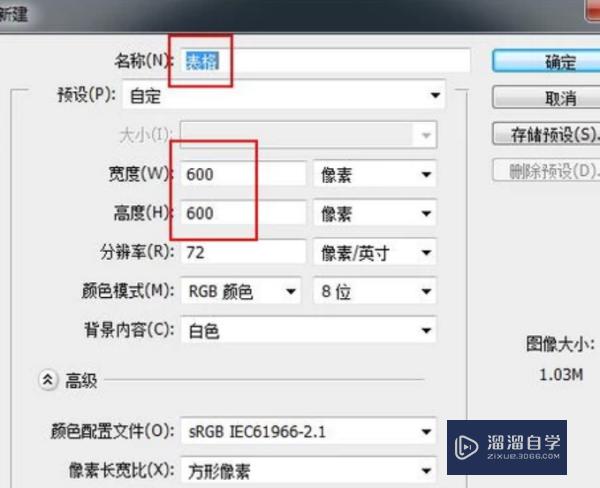
第2步
在【工具面板】上点击【直线工具】选项,在其工具栏上进行如下设置。
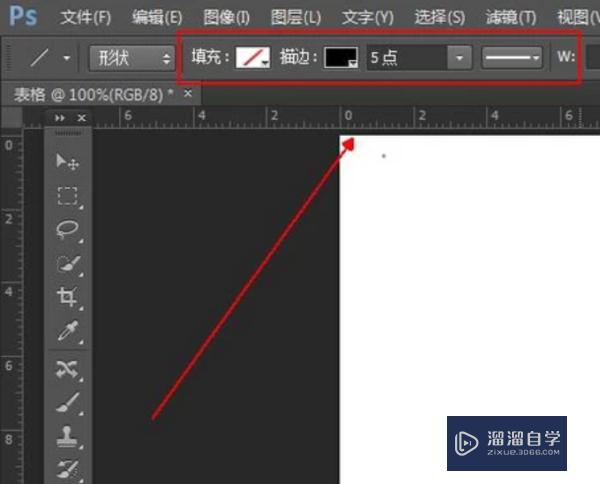
第3步
菜单栏:执行【 视图】-【显示】-【网格】命令,结果如图所示。
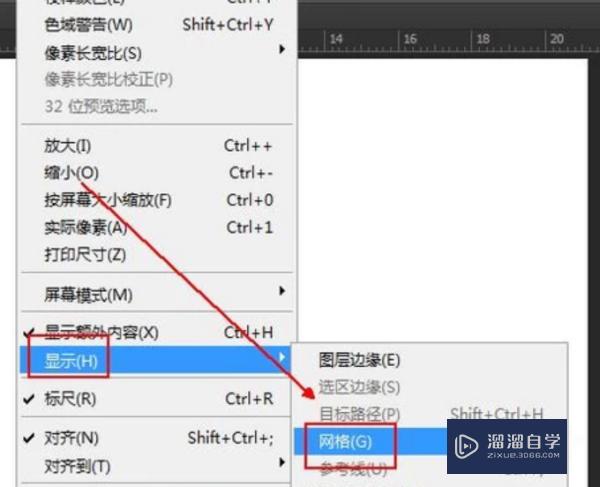
第4步
接下来我们按住shift键在沿着画布的网格画直线。
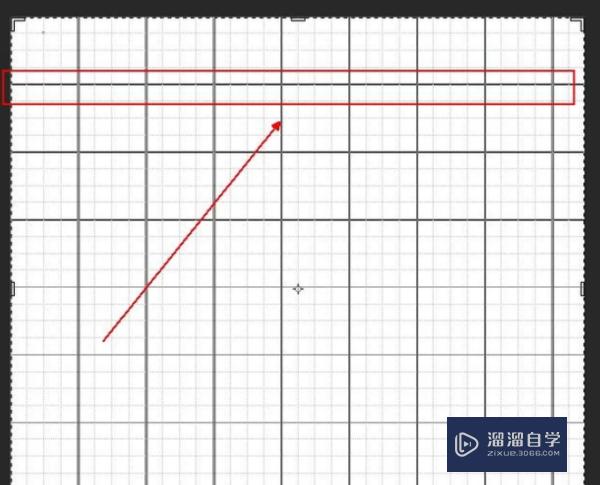
第5步
画好所需的直线后,执行【视图】-【显示】-【网格】命令。
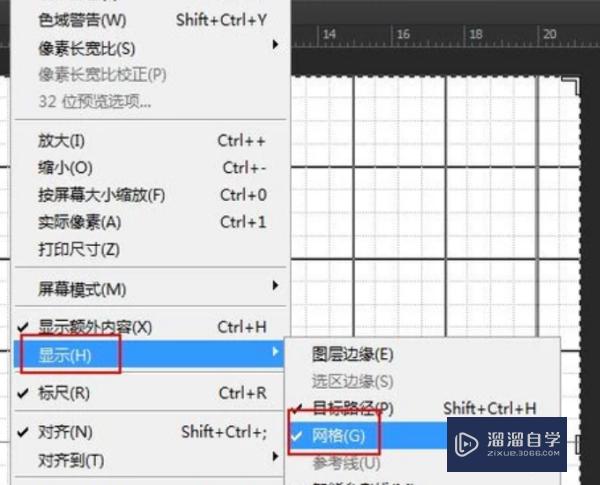
第6步
接着菜单栏:执行【图像】-【合并可见图层】命令。
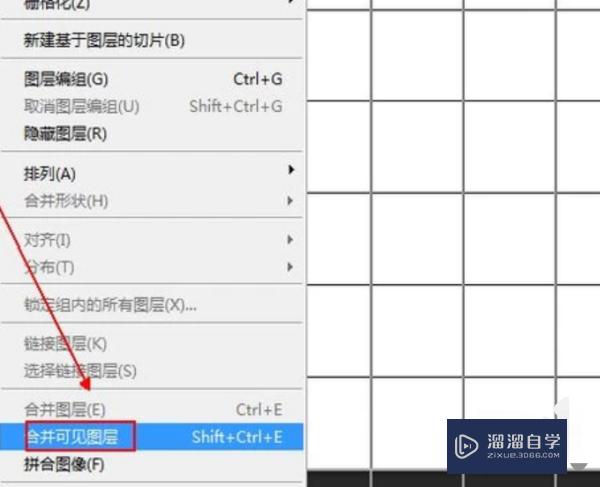
第7步
最终创建表格的结果,如图所示率季。
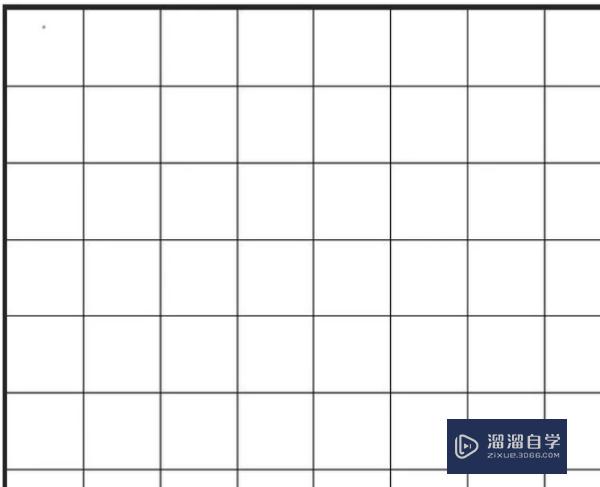
总结
1、我们打开ps,打开菜单栏:执行【文件】-【新建】命令,参数如下。
2、在【工具面板】上点击【直线工具】选项,在其工具栏上进行如下设置。
3、菜单栏:执行【 视图】-【显示】-【网格】命令,结果如图所示。
4、接下来我们按住shift键在沿着画布的网格画直线倘英截。
5、画好所需的直线后,执行【视图】-【显示】-【网格】命令。
6、接着菜单栏:执行肥沟【图像】-【合并可见图层】命令。
7、最终创建表格的结果,如图所示。
注意/提示
以上就是“PS里怎么创建表格?”的详细内容了,不知道小伙伴们学会了吗?如果还不了解的话,小溜还为大家准备了试学观看视频,快点击查看吧→→
相关文章
距结束 03 天 14 : 23 : 45
距结束 01 天 02 : 23 : 45
首页









